クイックアクセスツールバーにボタンを追加するには
オプションと表示をカスタマイズする
最終更新日時:2023/04/03 16:58:30
既定のクイックアクセスツールバーには[保存][元に戻す][やり直し]が表示されています。Excel for Microsoft 365の場合は、[自動保存]が最初に追加されています。頻繁にドキュメントを印刷する場合は、クイックアクセスツールバーに[クイック印刷]コマンドを追加するとよいでしょう。
はじめに
Excel 2019 の既定のクイックアクセスツールバーには[保存][元に戻す][やり直し]が表示されています。Microsoft 365の場合は[自動保存][保存][元に戻す][やり直し]の4つが表示されています。よく使うコマンドはクイックアクセスツールバーに登録しておくと便利ですね。
クイックアクセスツールバーに素早く追加・削除できるボタンは以下の通りです。
- 自動保存
- 新規作成
- 開く
- 保存
- 電子メール
- クイック印刷
- 印刷プレビューと印刷
- スペルチェック
- 元に戻す
- やり直し
- 昇順
- 降順
- タッチ/マウス モードの切り替え
[クイック印刷]を追加する
- クイックアクセスツールバーの右側の▼をクリックします。
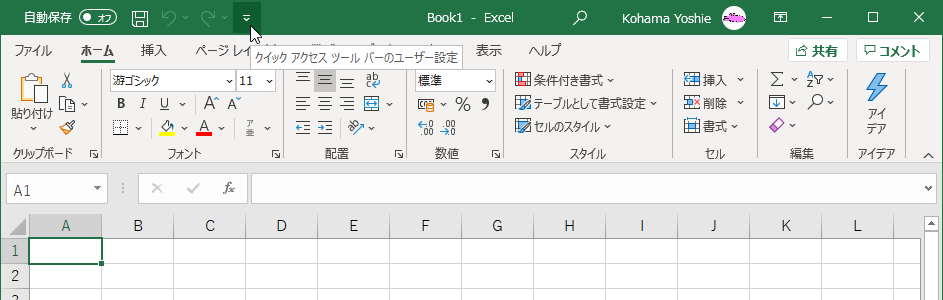
- 表示したいコマンドボタンをクリックします。ここでは、[クイック印刷]を選択します。

- [クイック印刷]ボタンが表示されました。
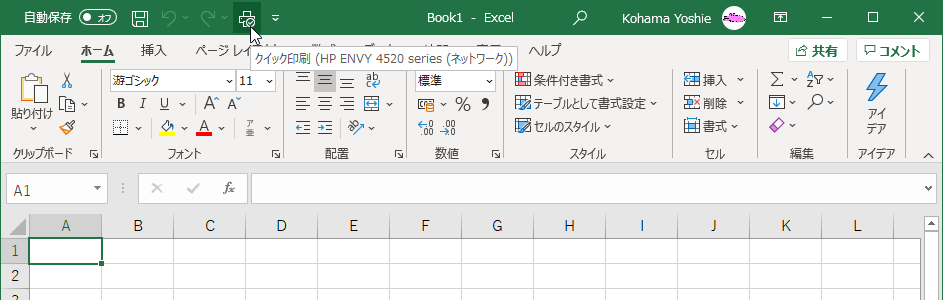
スポンサーリンク
INDEX
- Microsoft Excel 2019
- Chapter 1 ワークシートやブックの管理
- オプションと表示をカスタマイズする
- Chapter 1 ワークシートやブックの管理
異なるバージョンの記事
コメント
※技術的な質問はMicrosoftコミュニティで聞いてください!

